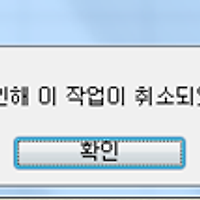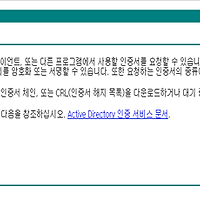*[Outlook_012] Outlook, PST 파일 분할 저장하는 방법
PST 파일을 분할하는 방법에 대하여 2가지 방법으로 안내해드리겠습니다.
외부 툴을 이용해서 크기별로 분할을 하는 방법이 있는 부분을 확인했지만
이 방법은 PST에 손상을 줄수 있는 위험성이 있기 때문에 제외시켰습니다.
Outlook에서 메일을 새로운 PST 파일로 이동시켜 저장하는 방법으로 안내해드리겠습니다.
방법 1은 특정 날짜를 지정해서 그 이전의 내용을 PST로 저장하는 방법입니다.
방법 2는 따로 저장할 내용물을 선택한 후 생성한 PST 파일로 저장하는 방법입니다.
추가적으로 Outlook 에서는 .pst파일을 여러 pst 파일로 분할하는 기본 제공 기능이 없습니다.
방법1. 보관 기능을 사용하여 항목을 새 .pst 파일로 이동합니다.
a. Outlook 2007의 탐색 창에서 .pst 파일을 선택합니다.

b. 파일 메뉴에서 보관을 누릅니다.

c. 보관 대화 상자에서 보관할 폴더 및 하위 폴더 선택 확인란을 선택한 다음 목록에서 폴더를 누릅니다.
d. 다음보다 오래된 항목 보관 드롭다운 상자에서 날짜를 누릅니다.
<- 지정한 날짜 이전의 내용이 보관되는 것입니다.
e. 찾아보기를 누르고 새 .pst 파일의 경로와 이름을 지정한 다음 확인을 누릅니다.


참고 새 .pst 파일이 메일 폴더 목록에 보관 폴더로 표시됩니다.
★ pst 파일의 표시 이름을 변경하는 방법
f. 보관 폴더를 마우스 오른쪽 단추로 누른 다음 속성을 누릅니다.
g. 보관 폴더 속성 대화 상자에서 고급을 누릅니다.
h. 개인 폴더 대화 상자의 이름 상자에 새 표시 이름을 입력합니다.
i. 확인을 차례로 두 번 눌러 Outlook으로 돌아옵니다.
방법 2. 폴더로 이동 기능을 사용하여 항목을 새 .pst 파일로 이동합니다.
a. 파일 메뉴에서 새로 만들기를 가리킨 다음 Outlook 데이터 파일을 누릅니다.

b. 새 Outlook 데이터 파일 대화 상자에서 Office Outlook 개인 폴더 파일 (.pst)을 누른 다음 확인을 누릅니다.

c. 새 .pst 파일의 경로와 이름을 지정합니다.

d. Microsoft 개인 폴더 만들기 대화 상자의 이름 상자에 .pst 파일의 표시 이름을 지정합니다. 이것은 Outlook에서 사용되는 메일 폴더 목록의 이름입니다.

새PST 파일의 크기는 아래와 같습니다.

e. 새 .pst 파일로 이동할 항목이 포함된 폴더에서 이동할 항목을 하나 이상 누릅니다.

f. 편집 메뉴에서 폴더로 이동을 누릅니다.

g. 항목 이동 대화 상자에서 새로 만들기를 누릅니다.

h. 새 폴더 만들기 대화 상자의 이름 상자에 새 폴더의 이름을 입력합니다.
i. 폴더 위치 선택에서 새 .pst 파일을 누른 다음 확인을 누릅니다.

j. 항목 이동 대화 상자에서 새 .pst 파일의 새 폴더가 선택되어 있는지 확인한 다음 확인을 누릅니다.


확인해보시면 아래 화면과 같이 메일 내용이 이동된 것을 확인 할수 있습니다.

새로 작성한 PST 파일의 크기도 메일이 이동된 만큼 커진 것을 확인할수 있습니다.

위와 같이 메일을 이동시켜서 새로운 PST 파일로 저장하시면 PST 파일을
다양한 크기로 지정해서 저장할수 있습니다.
★ 감사합니다 ★
'Office' 카테고리의 다른 글
| [Bug] Windows 10 &오피스 2016 프리뷰 ( 제어판 - Mail 지원 안됨 ) (0) | 2015.04.09 |
|---|---|
| [Office 2010] Office 2010 제품 키 및 인증 자동화 이미지 제작 방법 (0) | 2012.10.30 |
| *[Outlook_011] Outlook, 하이퍼링크를 클릭하면 오류 메시지가 나타남 (0) | 2012.10.30 |
| *[Outlook_010] CA 인증서 설치 및 Outlook 설정 (3) | 2012.04.12 |
| *[EXCEL_015] Excel 통합문서 기본 설정 방법 (0) | 2012.04.12 |